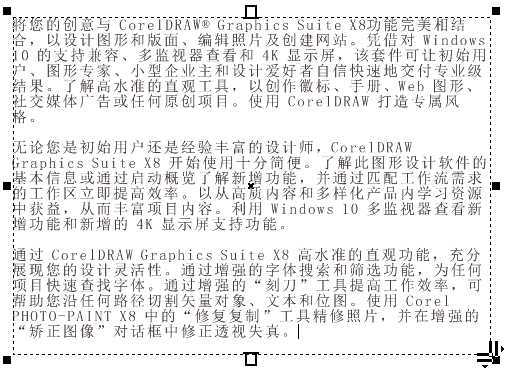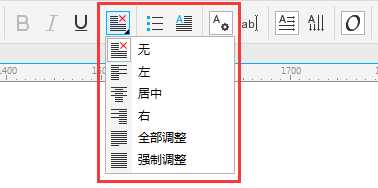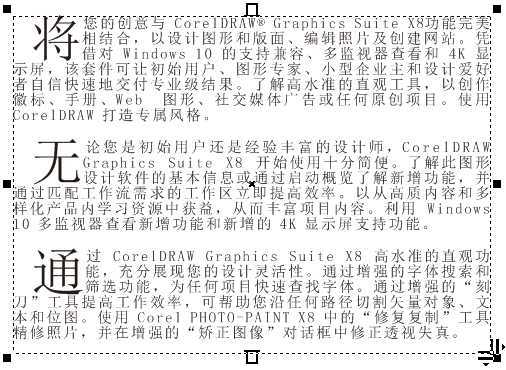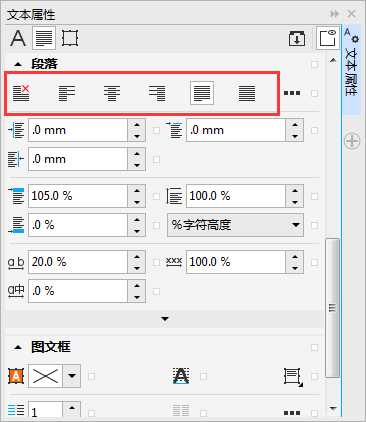如何才能使设计作品看起来更美观、舒服。可以说排版占了相当一部分权重,本文分享关于在CorelDRAW里面段落文字如何快速对齐的技巧,帮助你更出色的完成设计,来看看吧!
1. 使用F8“文本工具”,在CDR绘图区域拖动鼠标实现段落文本框,在框内单击添加段落文字,或者也可以从已有文字中复制文本到文本框。如图所示,我们可以看到段落文本的右边参差不齐。
2. 其实,针对这一问题,在属性栏给我们提供了快捷按钮。首先,用“选择工具”选中段落文本,属性栏中单击“文本对齐”按钮,根据要求选择水平对齐文本的方式,其中包括:无、左、居中、右、全部调整和强制调整六种方式。
提示:如果使用“文本工具”选择(同样可以出现文本属性栏),则需要在文本框中单击鼠标右键激活输入文本光标,按下快捷键Ctrl+A全选,否则,只可选择文本光标所在的段落。
3. 选择“全部调整”文本类型之后文本将以文本框水平方向对齐文本了,如图所示。
4. 这样设置完成后,无论如何操作,文本都将不会改变对齐方式。
或者在“文本属性”中的“段落”面板下的对齐方式中也可以进行此操作。
以上就是CDR段落文字如何快速对齐方法介绍,操作很简单的,大家学会了吗?希望能对大家有所帮助!
CDR,段落,文字
P70系列延期,华为新旗舰将在下月发布
3月20日消息,近期博主@数码闲聊站 透露,原定三月份发布的华为新旗舰P70系列延期发布,预计4月份上市。
而博主@定焦数码 爆料,华为的P70系列在定位上已经超过了Mate60,成为了重要的旗舰系列之一。它肩负着重返影像领域顶尖的使命。那么这次P70会带来哪些令人惊艳的创新呢?
根据目前爆料的消息来看,华为P70系列将推出三个版本,其中P70和P70 Pro采用了三角形的摄像头模组设计,而P70 Art则采用了与上一代P60 Art相似的不规则形状设计。这样的外观是否好看见仁见智,但辨识度绝对拉满。
更新动态
- 凤飞飞《我们的主题曲》飞跃制作[正版原抓WAV+CUE]
- 刘嘉亮《亮情歌2》[WAV+CUE][1G]
- 红馆40·谭咏麟《歌者恋歌浓情30年演唱会》3CD[低速原抓WAV+CUE][1.8G]
- 刘纬武《睡眠宝宝竖琴童谣 吉卜力工作室 白噪音安抚》[320K/MP3][193.25MB]
- 【轻音乐】曼托凡尼乐团《精选辑》2CD.1998[FLAC+CUE整轨]
- 邝美云《心中有爱》1989年香港DMIJP版1MTO东芝首版[WAV+CUE]
- 群星《情叹-发烧女声DSD》天籁女声发烧碟[WAV+CUE]
- 刘纬武《睡眠宝宝竖琴童谣 吉卜力工作室 白噪音安抚》[FLAC/分轨][748.03MB]
- 理想混蛋《Origin Sessions》[320K/MP3][37.47MB]
- 公馆青少年《我其实一点都不酷》[320K/MP3][78.78MB]
- 群星《情叹-发烧男声DSD》最值得珍藏的完美男声[WAV+CUE]
- 群星《国韵飘香·贵妃醉酒HQCD黑胶王》2CD[WAV]
- 卫兰《DAUGHTER》【低速原抓WAV+CUE】
- 公馆青少年《我其实一点都不酷》[FLAC/分轨][398.22MB]
- ZWEI《迟暮的花 (Explicit)》[320K/MP3][57.16MB]